Word软件怎么将两个文档快速合并成为一个文档?
Word软件怎么将两个文档快速合并成为一个文档的操作方法分享。有用户在之前建立好了两个文档,想要去将这两个文档合成一个文档。其实合并文档使用软件中的一个快捷合
Word软件怎么将两个文档快速合并成为一个文档的操作方法分享。有用户在之前建立好了两个文档,想要去将这两个文档合成一个文档。其实合并文档使用软件中的一个快捷合并功能非常方便,今天就来教大家如何去合并的方法。
操作步骤
首先,打开Word(2016版本为例)新建一个文本文档。
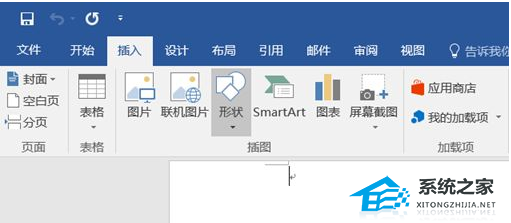
点击插入切换选项卡。
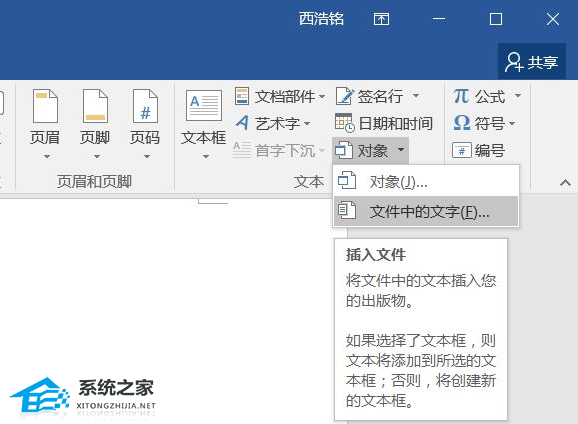
在工具栏最右侧选择“对象”中的“文件中的文字”,在弹出窗口中定位要合并的Word文件(放在同一个文件夹内)。
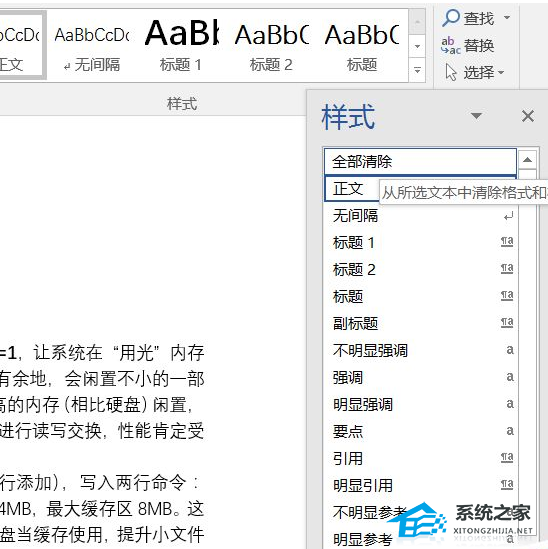
再点击开始切换选项卡,选择工具栏右侧字体下方的“样式”,然后点击光标到文档上任意位置,全选(Ctrl+A)然后点击侧边弹出“样式”菜单中的“全部清除”,这样所有文档的格式内容都将被清除,方便大家重新编辑整理标题、小节、重点等。
1. 每个孩子都有梦想,我的梦想是当一名画家,画出各种颜色的苹果,让世界更绚烂!
















